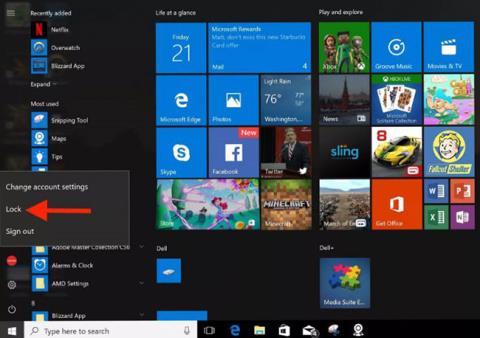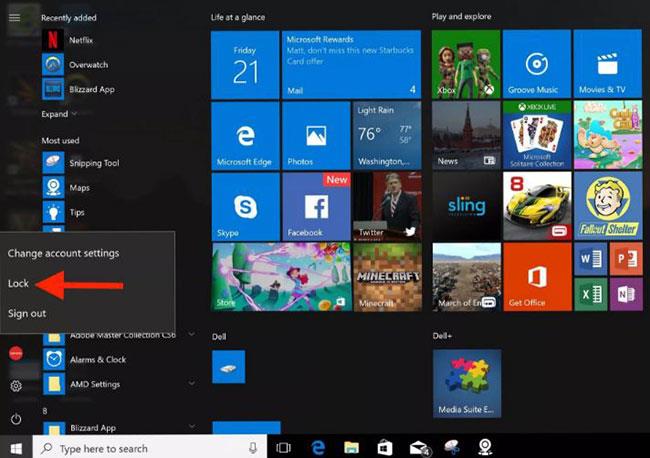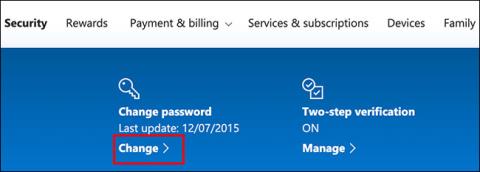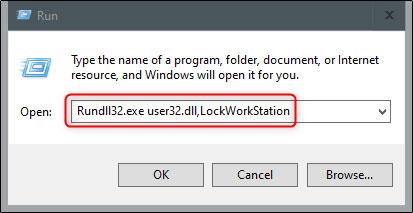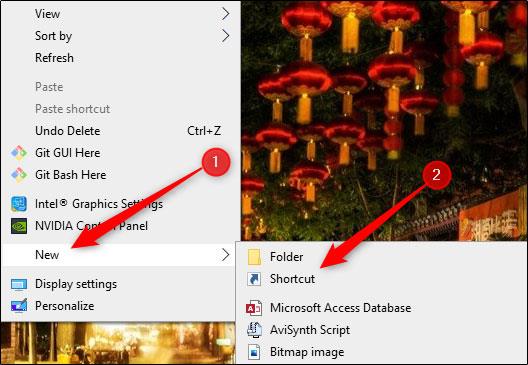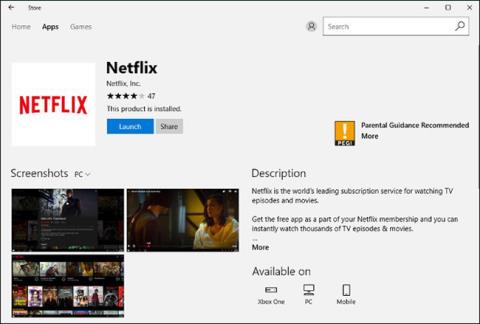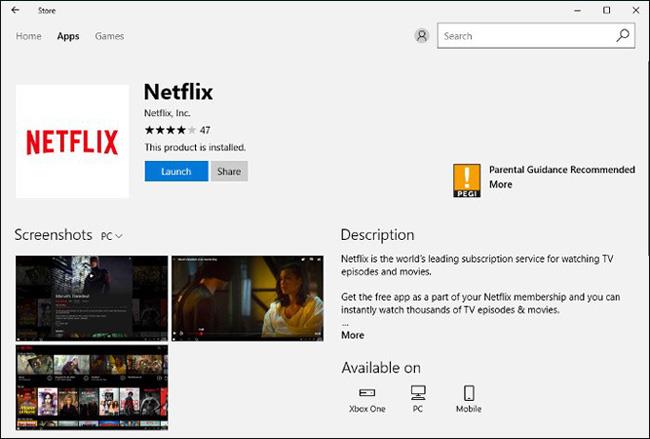Att låsa din Windows-dator är det bästa sättet att skydda den när du går. Detta kommer inte att avsluta eller avbryta några program som körs, och du måste ange din PIN-kod eller lösenord för att kringgå låsskärmen. Här är 10 sätt att låsa din dator.
10 sätt att låsa din Windows-dator supersnabbt
Windows + L
Använd tangentkombinationen Windows + L. Precis som många andra versioner av Windows är detta det mest traditionella och välbekanta sättet att låsa din dator.
Ctrl + Alt + Delete
Tryck på tangentkombinationen Ctrl + Alt + Del . När popup-fönstret visas väljer du Lås för att låsa enheten.
Lås din dator i Start-menyn
Klicka på Start -tangenten i det vänstra hörnet av skärmen, välj sedan användarikonen och klicka på Lås.
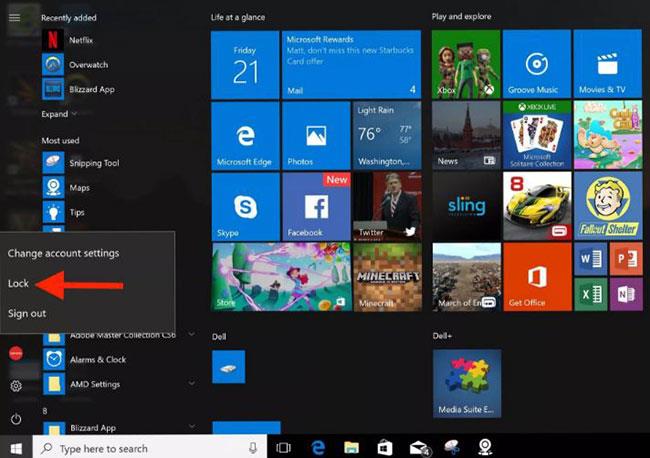
Lås datorn i Aktivitetshanteraren
Du kan även låsa din dator i Aktivitetshanteraren . Tryck på Ctrl + Alt + Delete och klicka sedan på Aktivitetshanteraren . Du kan också ange Aktivitetshanteraren i Windows-sökrutan och sedan välja den i sökresultaten.
Klicka på Koppla ner längst ned till höger.
Ett popup-fönster visas som frågar om du är säker på att du vill koppla från, klicka på Koppla bort användare för att bekräfta.
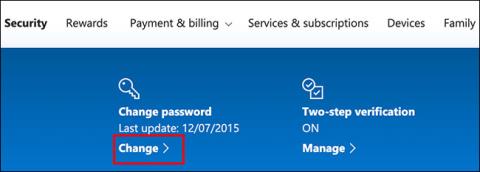
Klicka på Koppla bort användare för att bekräfta
Lås från kommandotolken
Du kan också skriva "CMD" i Windows sökrutan för att öppna kommandotolken . Klicka på "Kommandotolk" i sökresultaten.
Ange följande kommando:
Rundll32.exe user32.dll,LockWorkStation
När denna process körs kommer datorn att låsas.
Använd Kör
Denna metod är exakt densamma som kommandotolksmetoden ovan, förutom att du använder Kör. Skriv bara "kör" i Windows-sökrutan och klicka sedan på "Kör" i sökresultaten.
I fönstret Kör anger du följande kommando och klickar sedan på OK:
Rundll32.exe user32.dll,LockWorkStation
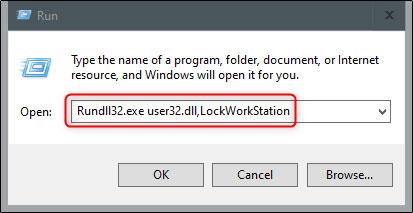
Ange kommandot i fönstret Kör
När denna process körs kommer datorn att låsas.
Skapa en skrivbordsikon för att låsa datorn
Om du vill låsa din dator med ett klick kan du skapa en skrivbordsikon. För att göra det högerklickar du på skrivbordet, håller muspekaren över Ny och väljer Genväg.
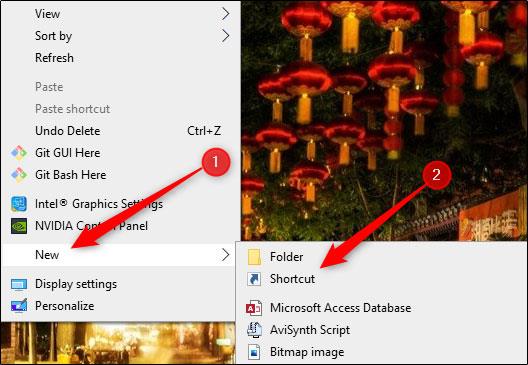
Skapa ny genväg
I fönstret Skapa genväg som visas anger du följande kommando i textrutan Skriv in objektets plats och klickar sedan på Nästa:
Rundll32.exe user32.dll,LockWorkStation
Ge ikonen ett namn och klicka sedan på Slutför.
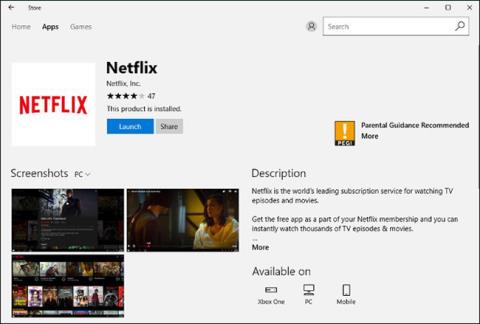
Namnge ikonen
Ikonen kommer att visas på skrivbordet - dubbelklicka på den när som helst för att låsa din dator.
Ställ in i skärmsläckarinställningarna
Du kan ställa in din dator så att den låser sig efter att ha aktiverat skärmsläckaren under en viss tidsperiod. För att göra det anger du Skärmsläckare i Windows sökrutan. Klicka på Ändra skärmsläckare i sökresultaten.
I menyn Inställningar för skärmsläckare markerar du kryssrutan bredvid alternativet Vid återuppta, visa inloggningsskärm . Använd pilknapparna i rutan Vänta: för att välja hur många minuter som ska gå innan datorn låser sig och klicka sedan på Verkställ.
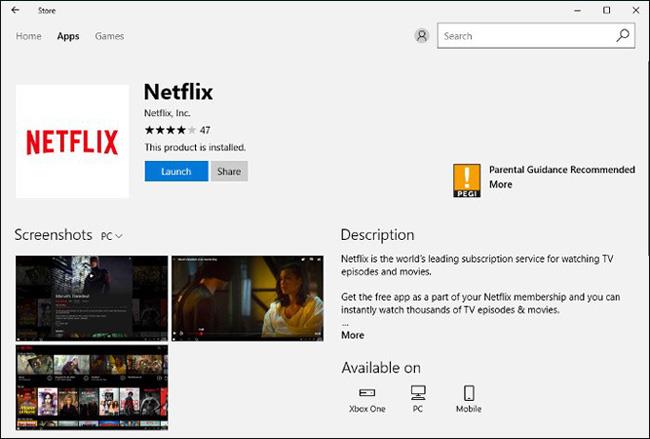
Välj hur många minuter som ska ta innan din dator låser sig
Den här artikeln rekommenderar inte denna metod av säkerhetsskäl. Det är bäst att låsa din dator innan du lämnar den.
Använd Dynamic Lock
Dynamic Lock är en funktion som automatiskt låser din dator när du lämnar den. Detta görs genom att detektera styrkan på Bluetooth-signalen. När signalen sjunker antar Windows att du har lämnat PC-området och låser det.
Se: Hur du automatiskt låser datorn när användaren lämnar med Dynamic Lock på Windows 10 för detaljer om hur du gör detta.
Använd fjärrlåsfunktionen
Fjärrlåsfunktionen bör endast användas i värsta fall. Du bör låsa din dator innan du lämnar den. Men alla glömmer ibland. Om du glömde att låsa din dator innan du gick, erbjuder Microsoft dig ett sätt att fjärrlåsa din dator.
Se: Så här fjärrlåser du din dator på Windows 10 för mer information.